Nexus 7(JRO03D版)をAndroid 4.1.2(JZO54K)に手動でアップデートする手順
Android 4.1.2公開の発表と同時に、海外のNexus 7に対してそのバージョンへのアップデートの配信が開始されました。アップデートはこれまでと同様に自動的にダウンロードされるので、放っておけばいつかは降ってくると思いますが、OTAファイルのURLは判明しており、そのファイルを使って手動でアップデートさせることもできます。
現在Android 4.1.2のアップデートが配信されているのはJRO03Dビルドのソフトウェアを搭載したNexus 7(発売初期のモデル)で、国内版には今のところ降ってきていない模様です。今回紹介するアップデート手順はJRO03Dビルドの海外モデル用となります(JRO03D→JZO54Kへのアップデート手順です)。
ClockworkModリカバリを利用している場合は、カスタムROMを焼くのと同じように、ZIPを/sdcardにコピーし、フラッシュメニューから適用することでアップデートできますが、標準リカバリを利用している場合は以下の手順でアップデートします。
1. Googleの配信サーバから「03a4eaf95f73.signed-nakasi-JZO54K-from-JRO03D.03a4eaf9.zip」をパソコンにダウンロード。
2. Nexus 7をシャットダウン。
3. Nexus 7のブートローダーを起動(ボリューム上下ボタンと電源ボタンを同時に長押し)。
4. ボリュームダウンボタンを2回押して「Recovery mode」を表示し、電源ボタンを押してリカバリモードで再起動。Googleロゴで固まってリカバリが起動しない場合、電源を10秒ほど押し続けてリセットし、Nexus 7を通常通り起動します。そして、Nexus 7をパソコンにUSB接続し、コマンドプロンプトから”adb reboot recovery”コマンドを叩きます。これでリカバリモードが起動するはず。、
5.赤いトライアングルのアイコンが表示されたらボリュームアップボタンと電源ボタンを同時に押してメニューを表示。
6. Nexus 7をパソコンにUSB接続。
7.”apply update from ADB”にカーソルを合わせて電源ボタンを押すと、画面上に”Now send the package・・・”というメッセージが表示されるので、 パソコン上(Windows)でコマンドプロンプトを起動し、「1.」でダウンロードしたZIPファイルのあるフォルダに移動します。そして、次のコマンドを実行します。
adb sideload 03a4eaf95f73.signed-nakasi-JZO54K-from-JRO03D.03a4eaf9.zip
8. コマンドプロンプト上の表示が、”sending: ‘sideload’ 100%”になると、自動的にNexus 7側でアップデートの適用が開始されます。
9. “Install from ADB complete”と表示されたら、”reboot system now”にカーソルを合わせて電源ボタンを押し再起動します。以上で完了です。
今回のアップデートには新バージョンのブートローダーが含まれています。新バージョンではブートローダーからリカバリモードを起動できないバグが修正されています。
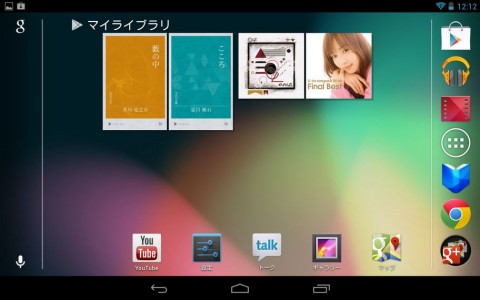
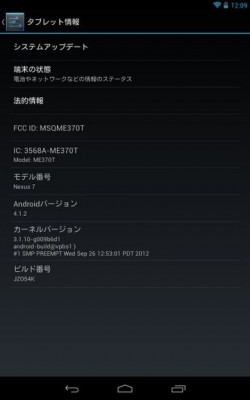
関連記事
週間ランキング
None Found